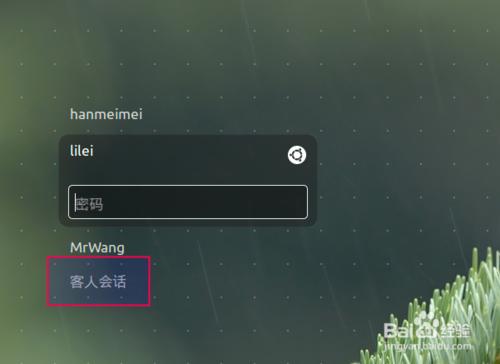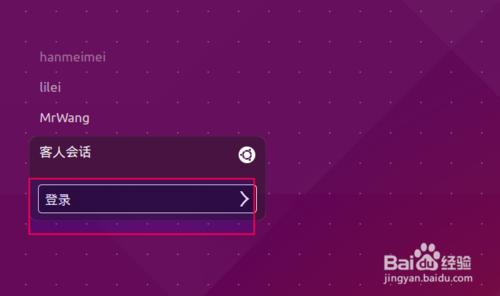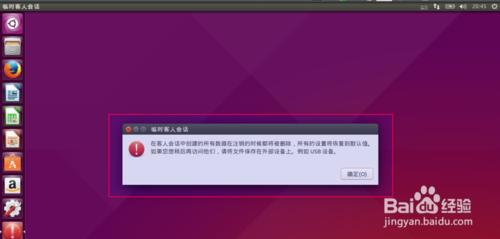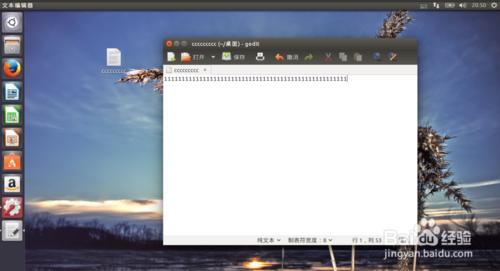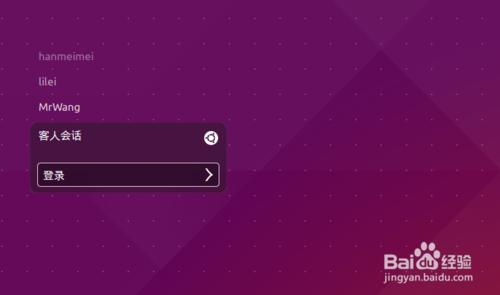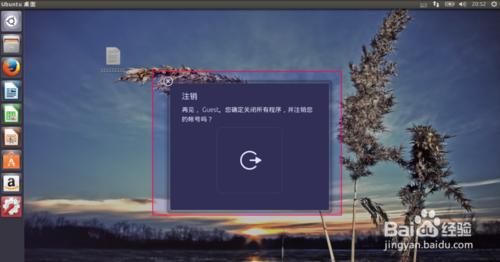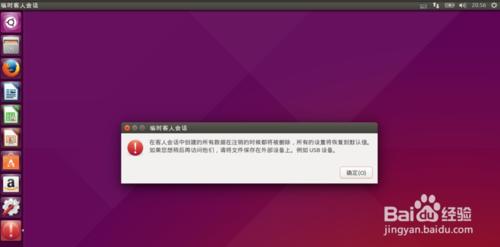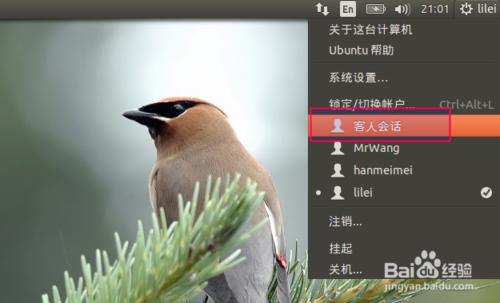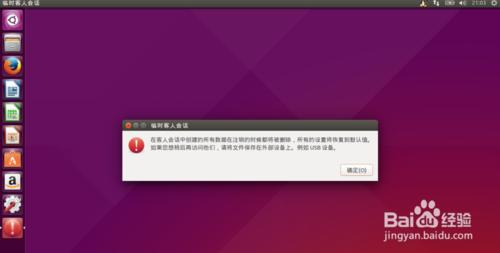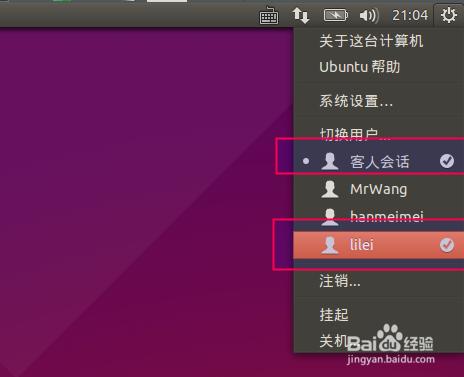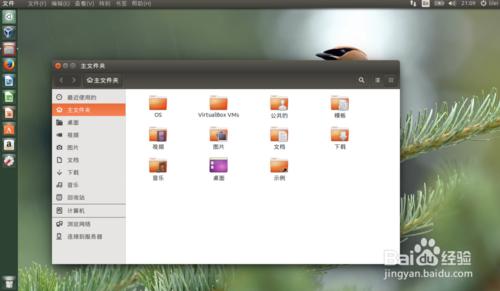有時候朋友或者同事需要臨時用下你的電腦,你不好意思拒絕,但也總有一些文件不想被別人看到。那麼,Ubuntu的來賓會話(客人會話)功能可以解決此問題,它提供了一種方便且高度安全的將電腦借給別人的方式。
來賓用戶不能查看其他用戶的家目錄,默認情況下來賓帳戶在電腦中保存的數據或更改的設置在註銷或重啟後都將被刪除或重置。這意味著來賓會話一直都是一個新環境,不受以前來賓帳戶的影響。
工具/原料
安裝好Ubuntu15.04桌面操作系統的電腦
方法/步驟
來賓帳戶可以從登錄界面進入或者直接在已經登錄的界面中切換過去。
我們分別來測試下。
首先從登錄界面登錄進來賓會話。
我們直接點擊"客人會話"。
再點擊"登錄"就可以了。
成功登錄後,它會提示你,"客人會話中,所有的數據在註銷時都將被刪除,所有的設置都會恢復到默認值,如果需要保存文件,將其保存到移動設備上。"
我們來做個測試。
我們在桌面上新建一個文件,並修改下桌面的背景圖片,然後,註銷系統後,重新登錄進來,確認下文件是否刪除,桌面背景是否恢復成默認的了。
修改如下:
然後我們註銷後,重新登錄進"客人會話"。
看下結果:恢復到原始狀態。
這個正符合我們的需求。類似網吧或學校機房中的還原功能。
好了,上面我們介紹了從登錄界面進入客人會話,如果我們直接從lilei的登錄界面直接進入客人會話呢?
用戶切換功能(下個經驗我們分享用戶的切換)。
我們直接點擊菜單欄右上角的齒輪圖標,選擇"客人會話"。
也可以成功切換進"客人會話",是不是很方便。
我們點擊右上角的齒輪圖標,發現,此時lilei用戶和客人帳戶是同時登錄著的。
同樣可以快速切換回lilei的會話。
肯定是需要密碼的。
他們間來回切換時的狀態都是保存的。
以後,我們可以分享下如何自定義來賓會話,我們可以自定義來賓會話中的外觀和行為。
好了,關於Ubuntu15.04系統中的來賓會話功能就介紹結束了。
謝謝大家。